5 suggerimenti per eseguire una ricerca su Google Maps più intelligente e più veloce
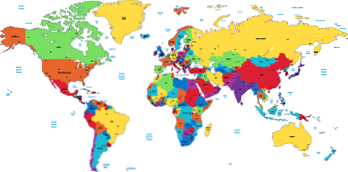
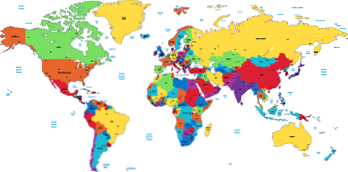 Google Maps è uno dei servizi più interessanti e innovativi di Google. Oltre a fornire funzionalità di ricerca approfondite su Google Map, gli utenti possono visualizzare il mondo come visto da un satellite, vagare per le strade di città straniere in strada e aggiungere contenuti informativi o di intrattenimento sul globo virtuale.
Google Maps è uno dei servizi più interessanti e innovativi di Google. Oltre a fornire funzionalità di ricerca approfondite su Google Map, gli utenti possono visualizzare il mondo come visto da un satellite, vagare per le strade di città straniere in strada e aggiungere contenuti informativi o di intrattenimento sul globo virtuale.
Non c'è carenza di cose da scoprire su Google Maps. Tuttavia, a volte vuoi semplicemente accedere a una mappa o trovare una posizione facile e veloce. Questo articolo ti fornisce suggerimenti e trucchi su come cercare in Google Maps più velocemente e in modo più intelligente.
1. Usa le scorciatoie da tastiera per spostarti tra le mappe
Per esplorare la mappa e ottenere una panoramica o trovare una posizione, le scorciatoie da tastiera sono più facili da utilizzare rispetto al puntamento, al clic e al trascinamento con il mouse. Fortunatamente, le rispettive chiavi sono facili da ricordare.
- pan sinistra, destra, su o giù = tasti freccia
- pan più veloce = tasti Fine, Inizio, Pagina su o Pagina giù
- ingrandire o ridurre = tasti + o -
Prima di poter utilizzare le scorciatoie da tastiera, tuttavia, devi utilizzare il mouse e fare clic sulla mappa per selezionarla.
2. Modificare la posizione predefinita
Stai andando in vacanza o frequenti luoghi come ristoranti o altre attività commerciali nella tua città? Si dovrebbe prendere in considerazione l'impostazione di un percorso predefinito personalizzato. Oltre a permettervi di accedere più rapidamente ai vostri punti di interesse personali, è anche un bel cambio di vista se non vi capita di operare in Nord America.
Vai a Google Maps e sul lato sinistro fai clic su> Imposta la posizione predefinita. Inserire l'indirizzo, la città e / o il paese, eventualmente selezionare uno dei risultati suggeriti, quindi fare clic su> Ritorno per impostare la posizione predefinita.

Se in passato è stata impostata una posizione predefinita, puoi fare clic su> Cambia posizione predefinita.
3. Affina la tua ricerca
Questa è una caratteristica molto piccola e apparentemente insignificante, ma può avere un enorme impatto sulla quantità di risultati che devi filtrare attraverso.
Accanto al 'Cerca mappe'pulsante è un'Mostra le opzioni di ricerca'link di testo. Fare clic per aggiungere un menu a discesa con categorie, tra cui località, attività commerciali, mappe create dagli utenti e immobili. La prossima volta che la tua ricerca produce troppi risultati, filtra i risultati della ricerca per la categoria corrispondente.

4. Utilizzare Bookletlet Bookmaplet
C'è solo così tanto che puoi fare con Google Maps stesso e devi sempre andare prima lì. Per velocizzare davvero le ricerche sulle mappe, raccomando Bookmaplet. Ti consente di visualizzare una posizione in Google Maps evidenziando il nome o l'indirizzo di una città su un sito Web e facendo clic sul bookmarklet nella barra degli strumenti del browser. Non devi uscire dalla pagina, ma puoi aprire Google Maps in una nuova scheda se lo desideri.
Per impostare il bookmarklet, andare al sito Web Bookmaplet e fare clic e trascinare il 'Mappa quell'indirizzo'bookmarklet nella barra degli strumenti del browser. Per utilizzarlo, evidenzia una posizione a tua scelta in qualsiasi testo online, può essere un indirizzo, una città o un paese e fare clic su "Mappa quell'indirizzo'bookmarklet nella barra degli strumenti.

Per impostazione predefinita, l 'Apri in Google Maps'il collegamento si aprirà nella stessa scheda, a meno che tu non abbia cambiato le preferenze del browser. In Firefox e Google, un clic centrale del mouse apre il link in una nuova scheda.
5. Abilita le funzioni di Google Maps Labs
Come ha sottolineato Tim in un precedente articolo, Google verifica “nuove funzionalità di tipo beta in ciò che chiamano "Google Labs".” Al momento sono disponibili due funzionalità che consentono di eseguire lo zoom in una posizione più veloce e più intelligente. Uno è 'Fammi vedere qui!', che consente di eseguire lo zoom sul livello di zoom massimo di una posizione immediatamente tramite il menu di scelta rapida; l'altro è 'Trascina lo Zoom', consente di contrassegnare una regione in cui si desidera ingrandire.
Per accedere alle funzioni di Google Maps Labs, fai clic sul link "Nuovo" nella barra degli strumenti in alto a destra nella pagina di Google Maps. Apparirà una finestra che mostra tutte le funzionalità sperimentali. Abilita quelli che trovi interessanti o utili, chiudi la finestra e fai clic sul pulsante per> Salva I Cambiamenti.

Agganciato sulle mappe? C'è molto altro da scoprire. I consigli di Google Maps per la vita contengono tonnellate di informazioni utili su come utilizzare Google Maps. Di seguito una selezione di articoli correlati su MakeUseOf:
- Come funziona Google Maps? Come funziona Google Maps? Come funziona Google Maps? Google Maps viene utilizzato da milioni di persone ogni giorno e potresti essere uno di questi, ma come funziona effettivamente e in che modo Google mantiene la precisione con tanta cura? Per saperne di più [Tecnologia spiegata]
- Come aggiungere la tua attività a Google Maps Come aggiungere la tua attività a Google Maps Come aggiungere la tua attività a Google Maps Ulteriori informazioni
- Le cinque cose migliori su Google Maps Le cinque cose migliori su Google Maps Le cinque cose migliori su Google Maps Ulteriori informazioni
- 3 incredibili mappe storiche di Google Mashups 3 incredibili mappe storiche di Google Mashup 3 incredibili pacchetti storici di Google Maps Ulteriori informazioni
- Come creare Google Maps collaborative condivise Come creare Google Maps collaborative condivise Come creare Google Maps collaborative condivise Ulteriori informazioni
Come utilizzi Google Maps e qual è la funzione più preziosa per te?
Crediti immagine: ildogesto
Scopri di più su: Geotagging, Google Maps, Maps, Ricerca Web.


